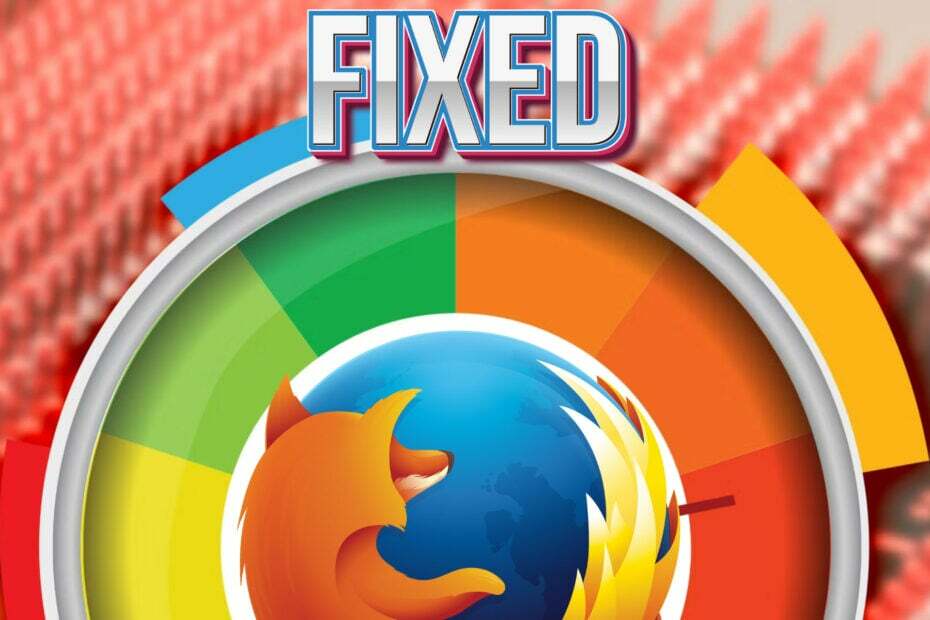Časově úsporné znalosti softwaru a hardwaru, které pomáhají 200 milionům uživatelů ročně. Poskytne vám rady, novinky a tipy, jak upgradovat svůj technický život.

- Stáhněte si Restoro PC Repair Tool který je dodáván s patentovanými technologiemi (patent k dispozici tady).
- Klikněte Začni skenovat najít problémy se systémem Windows, které by mohly způsobovat problémy s počítačem.
- Klikněte Opravit vše opravit problémy ovlivňující zabezpečení a výkon vašeho počítače
- Restoro byl stažen uživatelem 0 čtenáři tento měsíc.
Co je Miracast?
Miracast je bezdrátový standard, který vám umožňuje streamovat obsah z nejrůznějších zařízení do vašeho televizoru, monitoru nebo jiného zařízení, které podporuje Miracast. Tento standard byl představen v roce 2012 a umožňuje streamovat HD video v rozlišení 1080p a prostorový zvuk 5.1. Miracast používá standard peer-to-peer Wi-Fi Direct a je zabezpečen šifrováním WPA2.
Abyste mohli tuto technologii používat, potřebujete dvě zařízení, která mají podporu Miracast. I když váš monitor nebo televizor nemá nativní podporu pro Miracast, jsou k dispozici nejrůznější adaptéry Miracast, které se připojují přes HDMI. Pokud jde o podporu, zařízení Android 4.2 a novější plně podporují Miracast a Microsoft podporuje Miracast od Windows Telefon 8.1 a Windows 8.1. Apple bohužel nepodporuje Miracast a místo toho se spoléhá na vlastní protokol AirPlay.
- Jak nastavit a používat Miracast ve Windows 10 [Úplný průvodce]
Měli byste vědět, že Miracast nespoléhá na vaše aktuální připojení Wi-Fi, místo toho Miracast vytváří přímé bezdrátové připojení mezi dvěma zařízeními Miracast. Za zmínku stojí, že Miracast umožňuje streamovat z vašeho zařízení jakýkoli typ obsahu, bez ohledu na jeho formát nebo ochranu. Dokud můžete na svém zařízení přehrávat obsah, měli byste být schopni streamovat na jakémkoli jiném zařízení, které podporuje Miracast.
Chcete-li streamovat pomocí Miracastu, musíte mít televizi nebo monitor s podporou Miracast, ale pokud jej nemáte, můžete použít HDMI dongle. Vše, co musíte udělat, je připojit HDMI klíč k vašemu monitoru nebo televizi a připojit jeho USB konektor k USB napájecímu portu. Pokud na televizoru nemáte port USB, můžete použít napájecí adaptér a připojit jej přímo do zásuvky.
Jakmile je adaptér Miracast správně připojen, musíte se připojit k bezdrátovému displeji. Chcete-li to provést, klikněte na Centrum akcí v pravém dolním rohu a klikněte na ikonu Projekt. Klikněte na Připojit k bezdrátovému displeji a vyberte bezdrátový displej, na který chcete streamovat.

Pamatujte, že při používání Miracastu můžete přepínat mezi několika režimy projekce. Mezi těmito režimy můžete přepínat pomocí klávesové zkratky Windows Key + P nebo výběrem možnosti Projekt z Centra akcí.

Po dokončení streamování se můžete od bezdrátového displeje odpojit tak, že přejdete do Centra akcí> Projekt a vyberete možnost Odpojit.
Jak vidíte, Miracast je velmi jednoduchý na používání, pokud máte odpovídající vybavení. Kromě jednoduchosti Miracast nevyžaduje žádné kabely, což znamená, že můžete streamovat obsah z tabletu nebo smartphonu, i když na něm nemáte port HDMI. Protože Miracast může fungovat, pokud máte potřebný adaptér, můžete jej snadno připojit k jakémukoli zařízení, které má k dispozici port HDMI. To je skvělé pro firemní prezentace nebo pokud hodně cestujete, ale chcete si užít svůj oblíbený obsah na televizní obrazovce.
Ačkoli Miracast zní skvěle, má svá omezení a nedostatky. Jedním z prvních problémů je latence, a pokud chcete streamovat videohry z počítače na obrazovku televizoru, měli byste vědět, že mohou nastat některé problémy s latencí. Pamatujte, že latence se může lišit v závislosti na kvalitě vašich zařízení Miracast. Při používání Miracastu mohou nastat také určité problémy se stabilitou připojení, ale opět to vše závisí na kvalitě zařízení Miracast, která používáte.
Miracast je navzdory některým omezením úžasná technologie a jsme si jisti, že v budoucnu uvidíme více zařízení Miracast. Dosud existuje více než 5 000 certifikovaných zařízení Miracast a tento počet každým dnem roste. Pokud jste Miracast dříve nepoužívali, nyní je ideální čas to zkusit.
© Copyright Windows Report 2021. Není spojeno s Microsoftem